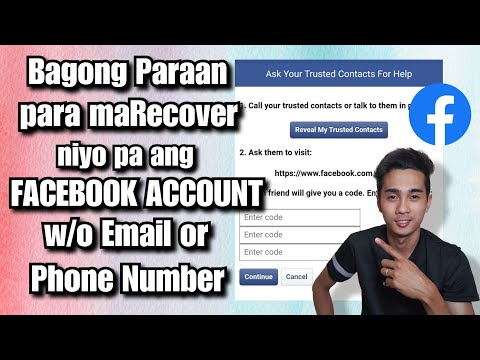Itinuturo sa iyo ng wikiHow na ito kung paano mo gusto ang isang Pahina ng negosyo sa negosyo, samahan, o public figure bilang iyong Pahina (sa halip na iyong personal na account).
Mga hakbang

Hakbang 1. Pumunta sa https://www.facebook.com sa isang web browser
Kung hindi ka pa naka-sign in sa Facebook, ipasok ang impormasyon ng iyong account upang mag-sign in ngayon.

Hakbang 2. Maghanap para sa pahinang nais mong magustuhan
Upang hanapin ito, i-click ang search box sa tuktok ng screen, i-type ang pangalan ng Pahina, pagkatapos ay i-click ang magnifying glass. Lilitaw ang isang listahan ng mga resulta.

Hakbang 3. I-click ang pangalan ng pahina
Lilitaw ang mga nilalaman ng pahina.

Hakbang 4. I-click ang ⋯
Nasa ilalim ito ng imahe ng pabalat ng Pahina, patungo sa kaliwa.

Hakbang 5. Mag-click Tulad ng Iyong Pahina
May lalabas na pop-up.

Hakbang 6. Piliin ang iyong pahina mula sa drop-down na menu

Hakbang 7. I-click ang Isumite
Makakakita ka ng isang kumpirmasyon na nagsasabing "(Pangalan ng pahina) ay naidagdag sa mga paborito ng (iyong Pahina)."